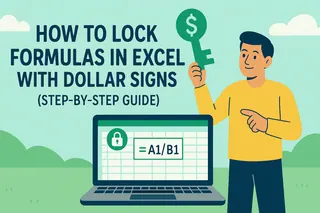Vous avez déjà regardé une formule Excel qui ressemblait à une soupe d'alphabet ? Vous n'êtes pas seul. Les parenthèses sont les héros méconnus qui peuvent transformer des calculs désordonnés en formules claires et lisibles. Voyons comment les utiliser comme un magicien des feuilles de calcul.
Pourquoi les parenthèses sont importantes dans Excel
Excel suit des règles mathématiques strictes (vous vous souvenez de PEMDAS à l'école ?). Sans parenthèses, vos formules pourraient calculer dans le mauvais ordre. Par exemple :
=3 + 5 * 2donne 13 (Excel multiplie d'abord)=(3 + 5) * 2donne 16 (maintenant, il additionne d'abord)
Les parenthèses vous donnent le contrôle. Elles sont comme des policiers qui dirigent le flux de calcul d'Excel.
Parenthèses 101 : Les bases
Commençons par un exemple concret. Calculer un prix réduit avec taxe :
=(Price - Discount) * (1 + TaxRate)
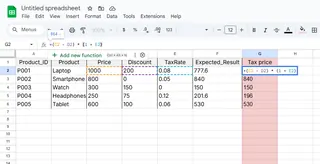
Voyez comment les parenthèses regroupent les calculs associés ? Cela rend la formule :
- Soustrait d'abord la réduction du prix
- Puis applique la taxe
Astuce pro : Même quand ce n'est pas strictement nécessaire, les parenthèses rendent les formules plus faciles à lire. Votre futur vous (et vos collègues) vous remerciera.
Niveau supérieur : Combiner des fonctions
Excel brille vraiment quand vous mélangez des fonctions avec des parenthèses. Besoin d'une moyenne uniquement pour les éléments de haute valeur ?
=AVERAGE(IF(scores > 90, scores))
Les parenthèses gardent tout organisé. Excel sait :
- D'abord filtrer les scores supérieurs à 90
- Puis faire la moyenne de ces scores
Vous voulez passer au niveau supérieur ? Essayez l'assistant IA de formule d'Excelmatic qui suggère un placement optimal des parenthèses pendant que vous tapez.
Formules imbriquées simplifiées
Les choses deviennent intéressantes quand les formules contiennent d'autres formules. Un exemple de moyenne pondérée :
=(SUMPRODUCT(weights, scores) / SUM(weights))
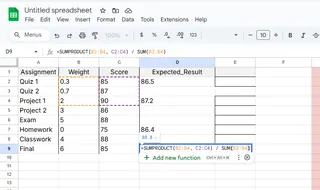
Les parenthèses extérieures garantissent que la division se fait en dernier. Plus besoin de deviner ce qui calcule quand !
Pièges courants (et comment les éviter)
Même les pros font ces erreurs :
- Paires non correspondantes - Vérifiez toujours vos parenthèses ouvrantes/fermantes
- Imbrication excessive - Si votre formule ressemble à
=((((A1+B1)))), vous êtes allé trop loin - Erreurs cachées - Les formules complexes peuvent fonctionner mais être difficiles à déboguer
L'outil d'audit de formules d'Excelmatic met en évidence ces problèmes automatiquement - un sauveur pour les feuilles complexes.
Astuces pour les utilisateurs avancés
- Colorer les parenthèses - Excel permet de définir différentes couleurs pour les paires correspondantes
- Utiliser des plages nommées - Rend les formules imbriquées bien plus lisibles
- Décomposer - Parfois, plusieurs cellules simples valent mieux qu'une méga-formule
L'avenir de l'écriture de formules
Des outils comme Excelmatic changent la donne avec :
- Des suggestions de formules alimentées par l'IA
- Une vérification automatique des erreurs
- Un équilibrage intelligent des parenthèses
Pourquoi lutter avec une syntaxe complexe quand l'IA peut aider ?
Votre aide-mémoire sur les parenthèses
| Situation | Exemple | Pourquoi ça marche |
|---|---|---|
| Maths de base | =(A1+B1)*C1 |
Contrôle l'ordre des calculs |
| Arguments de fonction | =SUM((A1:A10>5)*A1:A10) |
Regroupe les tests logiques |
| Fonctions imbriquées | =IF((A1>0)*(B1<10),"Oui","Non") |
Combine clairement les conditions |
Rappelez-vous : Les meilleures feuilles de calcul ne consistent pas seulement à obtenir la bonne réponse - elles consistent à créer des formules faciles à comprendre et à maintenir. Les parenthèses sont vos meilleures amies pour y parvenir.
Prêt à aller plus loin avec Excel ? L'assistant IA d'Excelmatic peut analyser vos formules et suggérer des optimisations en temps réel - essayez-le gratuitement dès aujourd'hui !
À propos de l'auteur : En tant que responsable de la croissance chez Excelmatic, j'ai vu des milliers de feuilles de calcul. Les meilleures ont toutes une chose en commun : des formules propres et bien organisées. Les parenthèses sont le moyen le plus simple d'y parvenir.